目录
1.设置接口端口号
配置文件,指定接口的端口号( * 注意不要和已有的服务端口相同!)
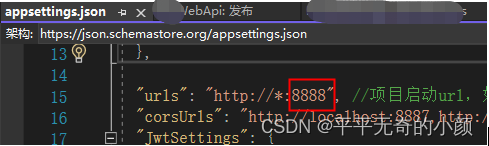
2.项目发布
项目右键-发布
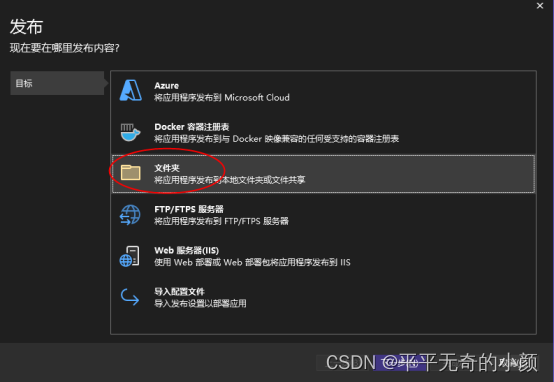
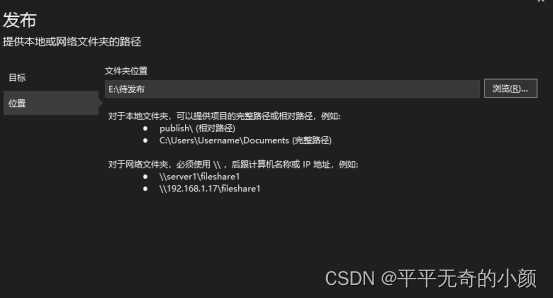
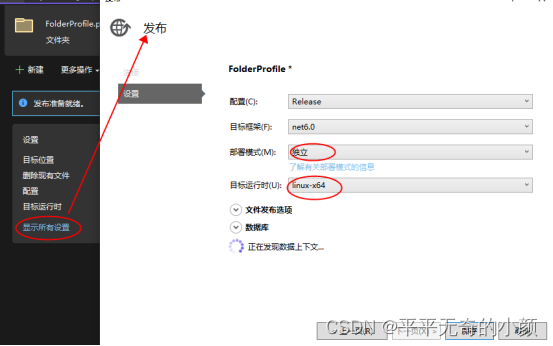
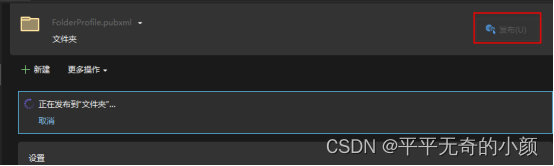
3.将发布后的文件拷贝到服务器
进入XShell,登录到服务器,点击新建文件传输
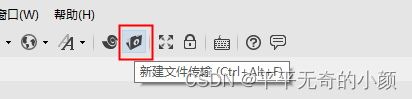
进入Xftp, 左边是本地的,右边为服务器上的。
选择发布后的文件,点击箭头,即可将文件传输到服务器指定的文件夹上。
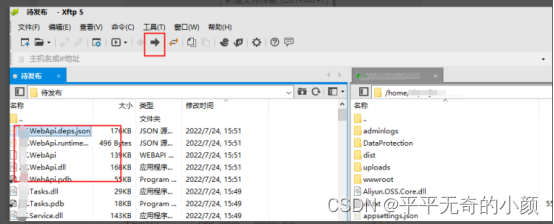
传输完成后
需要对启动文件授权。在命令行里 可以使用chmod 命令对文件进行授权。也可以直接在Xftp 里,选择文件,右键-更改权限。将权限修改为755
4.启动服务
这里记录两种方式:
- 直接运行
- 使用守护进程的方式启动
第一种:
- 使用cd 命令 切换到项目所在的路径
- 输入命令 ./启动文件名 ,看到8888端口启动起来就成功了
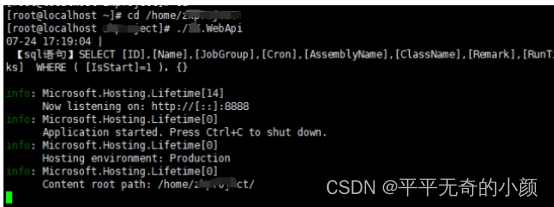
- 使用Ctrl +C 停止服务

* 这种方式的一大缺点:就是关闭远程连接之后,服务也会关闭。
第二种
新建一个记事本。将下方代码写进去
[Unit]
Description=Project running on CentOS //1.服务描述
[Service]
WorkingDirectory=/home/project/ //2.服务的路径
Type=simple
User=root
Group=root
ExecStart=/usr/share/dotnet/dotnet /home/project/ZZ.WebApi.dll //3.启动文件
Restart=always
# Restart service after 10 seconds if the dotnet service crashes:
RestartSec=10
SyslogIdentifier=dotnet-example
Environment=ASPNETCORE_ENVIRONMENT=Production
Environment=DOTNET_PRINT_TELEMETRY_MESSAGE=false
[Install]
WantedBy=multi-user.target保存之后,把文件后缀名改为.service。传输到服务器/etc/systemd/system/路径下
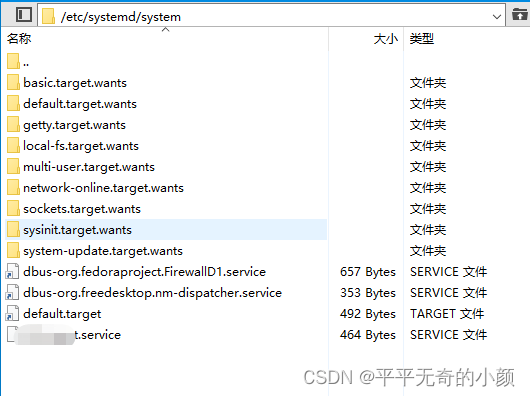
使用命令查看服务状态,当看到active(running) 就表示服务跑起来了。
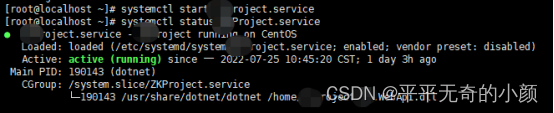
其他操作命令:
systemctl start 名字.service //启动服务
systemctl stop 名字.service //停止服务
systemctl status 名字.service //查看服务状态浏览器访问8888端口。

如果访问不了,检查下服务器防火墙是不是开了
命令:systemctl status firewalld

其他命令:
systemctl status firewalld //查看防火墙状态
systemctl stop firewalld //暂时关闭防火墙
systemctl disable firewalld //永久关闭防火墙




















 1229
1229











 被折叠的 条评论
为什么被折叠?
被折叠的 条评论
为什么被折叠?








